- 목록 -
1. 연결 해제 및 종료
1) [더보기] 탭에서 [장비 연결/출력]을 눌러주세요.
2) [유선 카드 단말기]를 눌러주세요.
3) [연결 해제]를 눌러주세요.
4) 연결 대기(해제)로 변경된 것을 확인할 수 있어요.
5) 페이히어 셀러를 완전히 종료해 주세요.
안드로이드
안드로이드
iOS
iOS
2. IP 재설정
와이파이 동글 또는 랜선 중 네트워크 연결 방식을 확인하여 IP 재설정을 완료해 주세요.
랜선 또는 와이파이 동글이 잘 연결돼 있는지 확인해 주세요.
유의해 주세요.
•
랜선 연결 시 모뎀이 아닌 ‘안테나가 달린’ 유무선 공유기와 연결해 주세요.
[랜선 설정]
확인해 주세요.
•
랜선 또는 와이파이 중 한 가지를 선택하여 설정을 완료해 주세요.
•
만약 기기 교체(A/S) 후 와이파이 연결을 희망하신다면 아래의 순서대로 진행해 주세요.
◦
랜선 연결 → TMS 다운로드 → 랜선 제거 → 와이파이 동글 연결 → 와이파이 설정
단말기 키패드를 이용하여 랜선 설정을 완료해 주세요.
① [특수]
② [1] [2] [3] [4]
③ [6] 통신설정 → [입력]
④ [2] 전용선
⑤ [1] 사용 → [입력]
⑥ [2] LAN → [입력]
⑦ [1] 자동 IP → [입력]
⑧ <LAN 자동 IP 설정> 화면이 나오면 성공
⑨ [종료] → 오른쪽 상단 LAN 표시 확인
[와이파이 설정]
단말기 키패드를 이용하여 와이파이 설정을 완료해 주세요.
① [특수]
② [1] [2] [3] [4]
③ [6] 통신설정 → [입력]
④ [2] 전용선
⑤ [1] 사용 → [입력]
⑥ [4] WIFI → [입력]
유의해 주세요.
•
한글명 · 5G 와이파이 및 핫스팟은 연결을 지원하지 않아요.
⑦ 연결할 와이파이를 선택 → [입력]
⑧ 와이파이 비밀번호 입력 → [입력]
참고해 주세요.
•
단말기 키패드 왼쪽의 [▲ : 바로 가기] · [▼ : 포인트]로 와이파이를 선택할 수 있어요.
•
비밀번호 입력 시 단말기 키패드 사용법은 아래의 링크를 눌러주세요.
⑦ [1] 자동 IP → [입력]
⑧ <WIFI 자동 IP 설정> 화면이 나오면 성공
⑨ [종료] → 오른쪽 상단 WIFI 표시 확인
3. POS 프린터 설정
단말기 키패드를 이용하여 POS 프린터 설정을 완료해 주세요.
① [특수]
② [1] [2] [3] [4]
③ [7] 주변장치설정 → [입력]
④ [2] POS프린터
⑤ [1] 사용 → [입력]
⑥ [2] NetWork → [입력]
⑦ 9100 표시 확인 → [입력]
⑧ IP · PORT 번호가 적힌 영수증 출력
참고해 주세요.
•
만약 9100으로 입력 후 오류가 발생하면 PORT 번호 끝 자리를 하나씩 올려 입력하세요.
<예시> 9100 → 9101 → 9102 → …
⑨ [1] 48byte → [입력]
⑩ [2] 미사용 → [입력]
⑪ [종료] → [종료] → 프린터 표시 확인
4. PC설정(통합) 설정
단말기 키패드를 이용하여 PC설정(통합) 설정을 완료해 주세요.
① [특수]
② [1] [2] [3] [4]
③ [7] 주변장치설정 → [입력]
④ [3] PC설정(통합)
⑤ [2] PC리더기 → [입력]
⑥ [1] 멀티패드 모드 → [입력]
⑦ [2] Network → [입력]
⑧ 9100 표시 확인 → [입력]
⑨ IP · PORT 번호가 적힌 영수증 출력
⑩ [종료] → [종료] → 멀티패드 표시 확인
참고해 주세요.
•
출력된 영수증은 다음 설정 단계에서 필요하니 보관해 주세요.
•
프린터 설정 · PC설정 (통합) 설정에서 출력된 PORT 번호가 일치해야 합니다.
◦
일치하지 않을 경우 다시 설정해 주세요.
5. 재연결
유의해 주세요.
•
단말기와 연결 기기는 1:1로 연결이 가능해요.
•
유선 카드 단말기와 연결 기기를 동일한 네트워크로 설정해 주세요.
1) 셀러 재실행 후, [더보기] 탭에서 [장비 연결/출력]을 눌러주세요.
2) 연결 대기 상태인 [유선 카드 단말기]를 누른 다음, [확인]을 눌러주세요.
3) IP와 PORT 값이 적힌 영수증을 확인하여 칸에 입력한 후 [등록]을 눌러주세요.
4) 정상적으로 연결되면 ● 연결됨으로 변경됩니다.
5) 서명패드 또는 NFC 멀티패드를 연결한 분들은 [유선 카드 단말기]를 누른 후, 장비 상세에서 서명패드가 사용으로 자동 설정됐는지 확인합니다.
유의해 주세요.
•
단말기와 공유기는 전원을 끄지 않고 사용해 주세요.
◦
전원이 꺼지면 IP가 변동되어 셀러 연결이 끊길 수 있어요.
•
공유기는 서랍장 안 · 매장 구석보다 높은 곳에 놓는 것을 권장합니다.
•
인터넷이 느리거나 신호가 약할 경우 통신사에 문의해 점검해 주세요.
참고해 주세요.
•
(3x)_1.png&blockId=5f4f1461-83a3-4857-839b-3e48290ae72a)
.png&blockId=17503641-d648-81d1-8c99-efffb4bebf66)
.png&blockId=17503641-d648-81b3-8d65-c9c849bd2166)
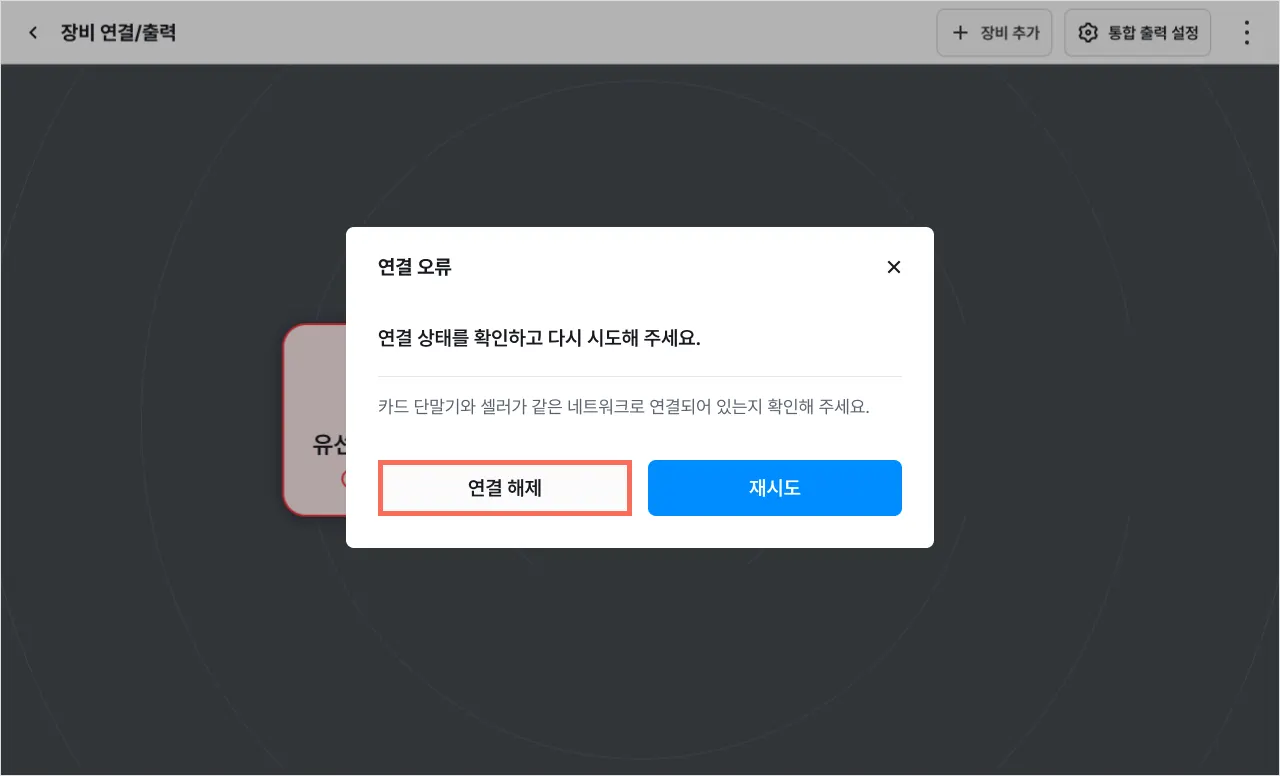
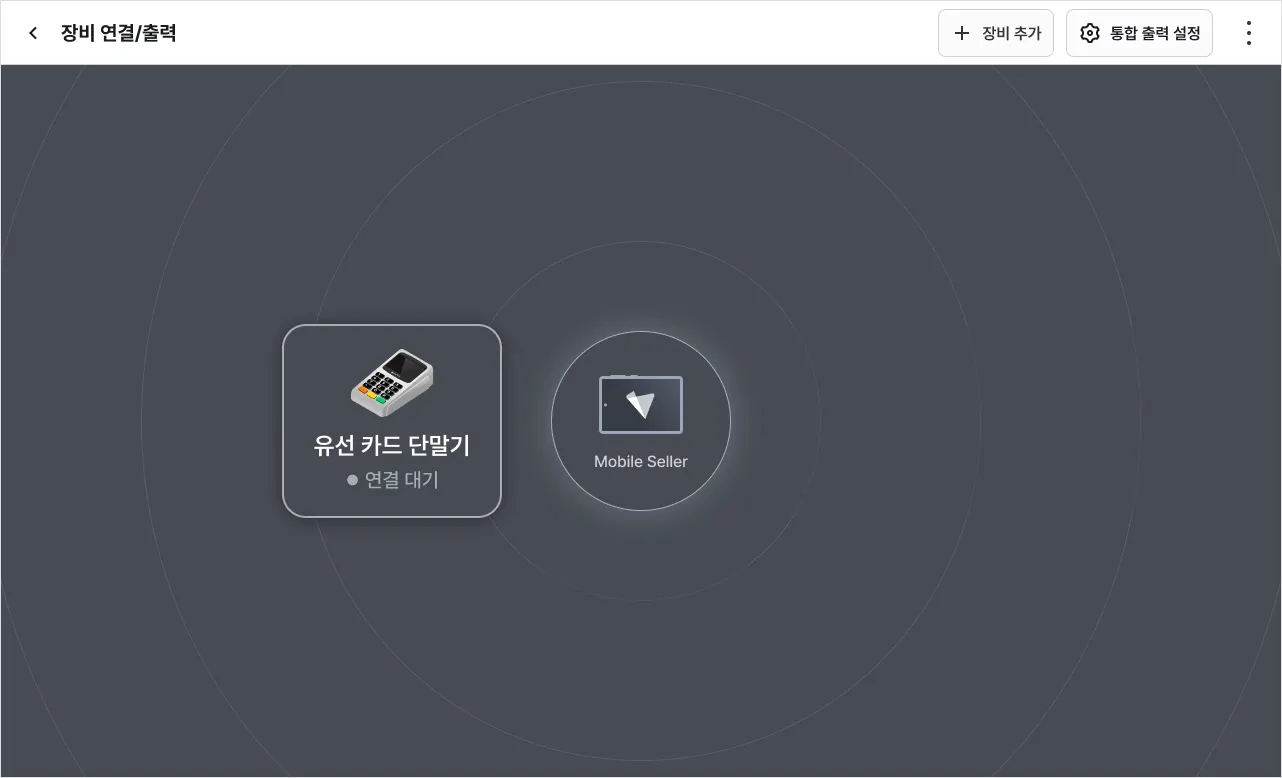
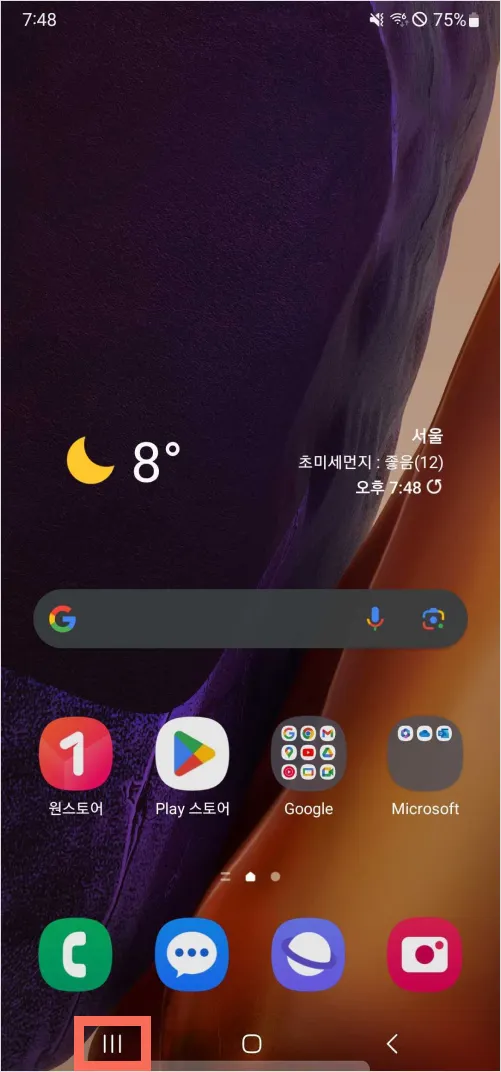
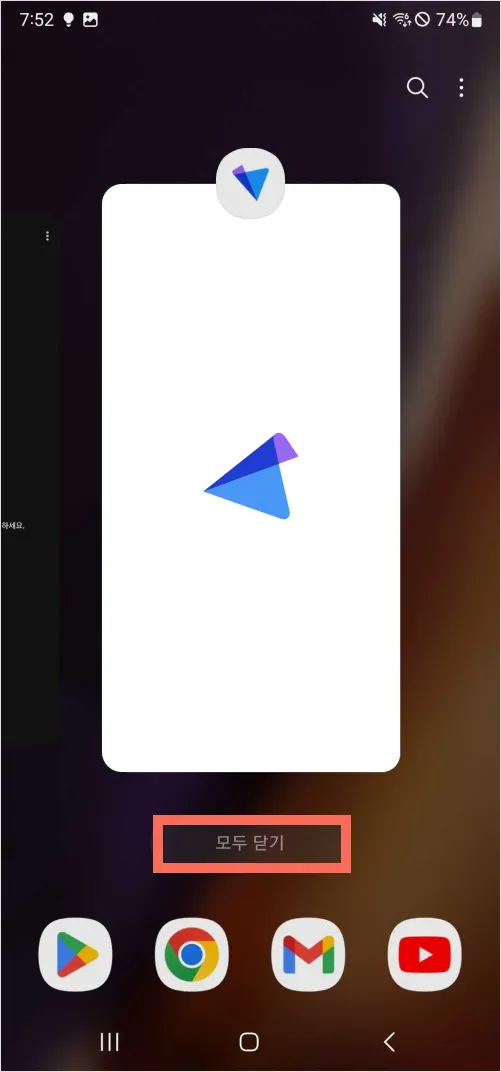
.png&blockId=17503641-d648-81be-9f18-d0d4398ecab3)
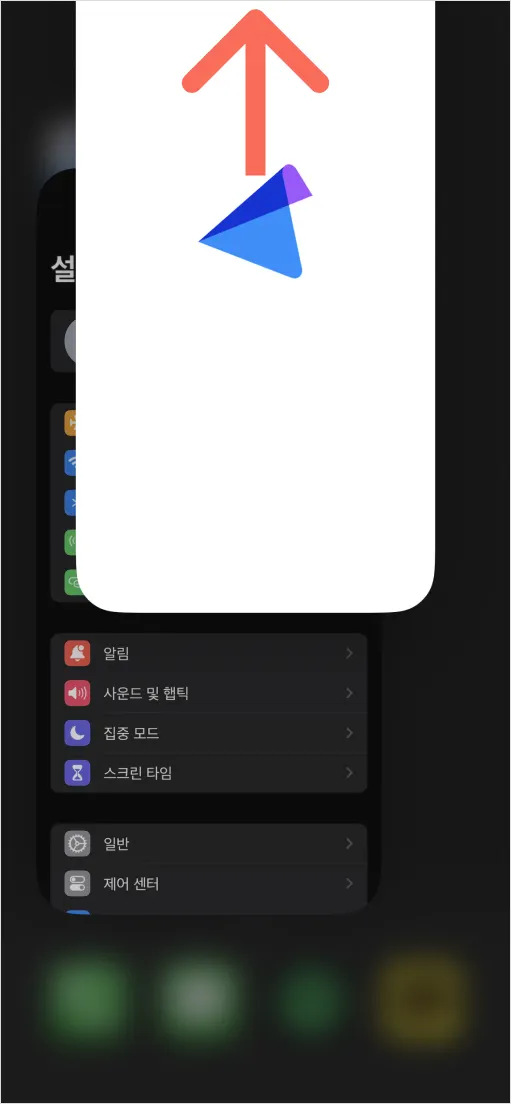
.png&blockId=17503641-d648-8197-8eb0-c567f1f31454)
.png&blockId=17503641-d648-81d6-8dba-df16e22122df)
.png&blockId=17503641-d648-81e8-af3f-d21680d79189)
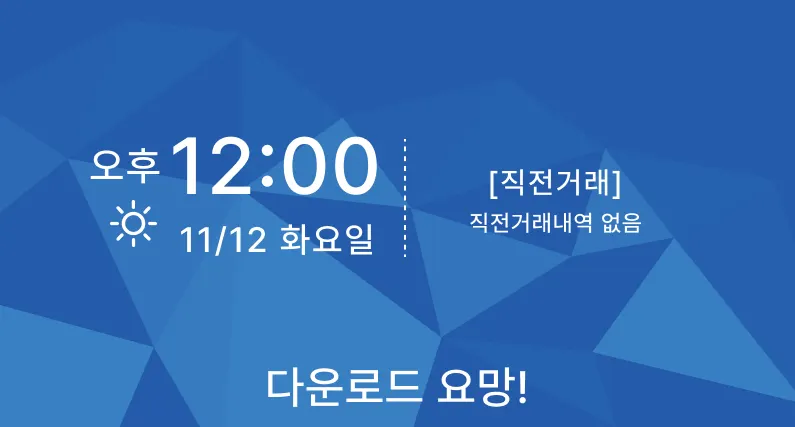
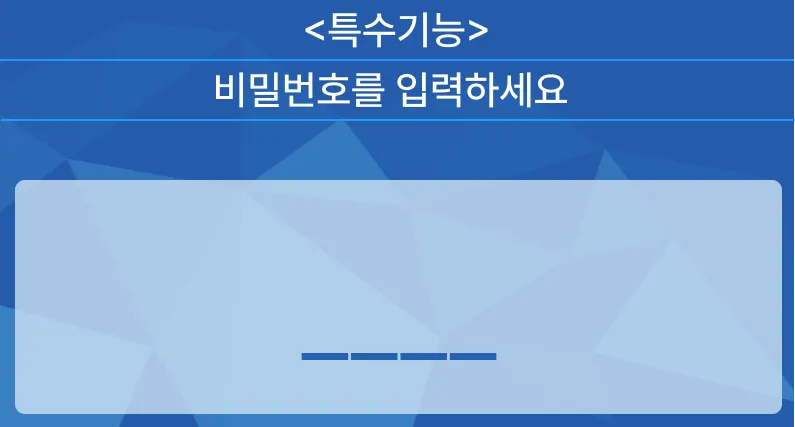
.png&blockId=17503641-d648-81a4-8b46-deabc2a613bf)
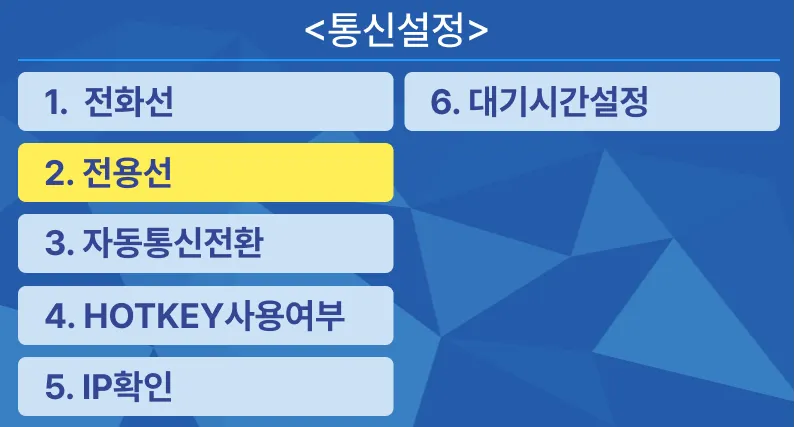
.png&blockId=17503641-d648-813d-8e23-f5aa223e9eba)
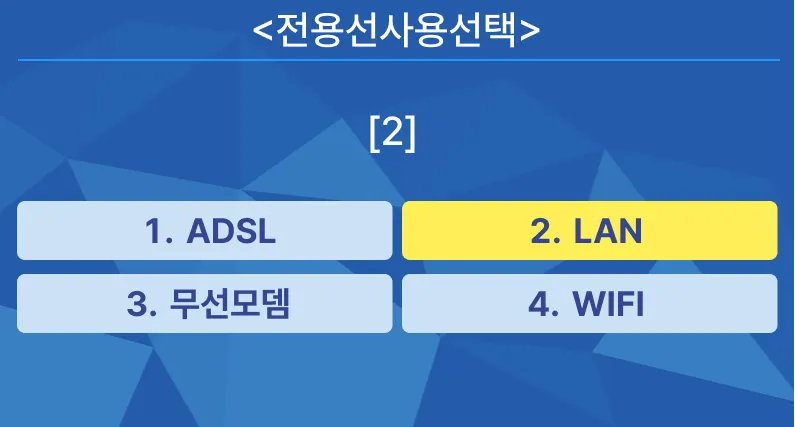
.png&blockId=17503641-d648-811f-ba30-e996ac0b8ee1)
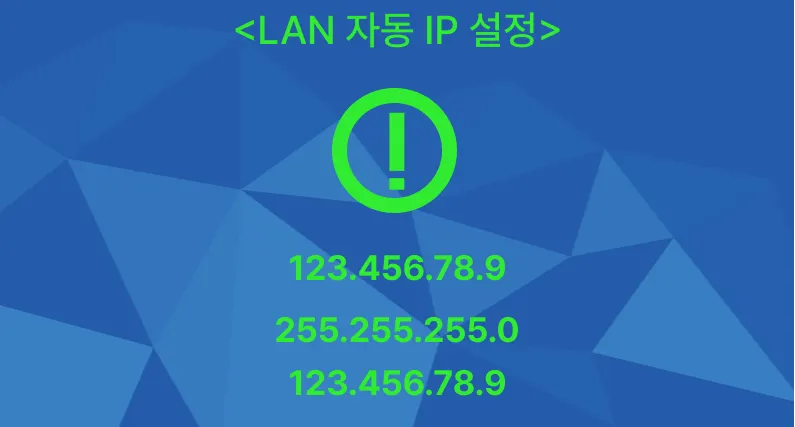
.png&blockId=17503641-d648-8178-94fb-df2cf4472dd2)
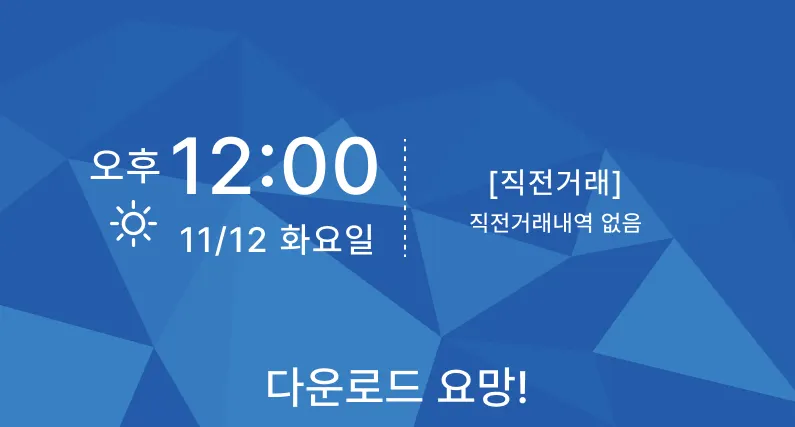
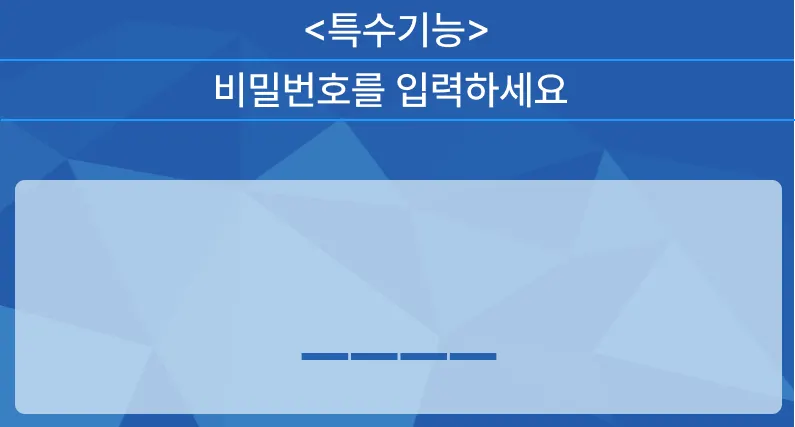
.png&blockId=17503641-d648-81b5-ae6a-dfff63d9f15a)
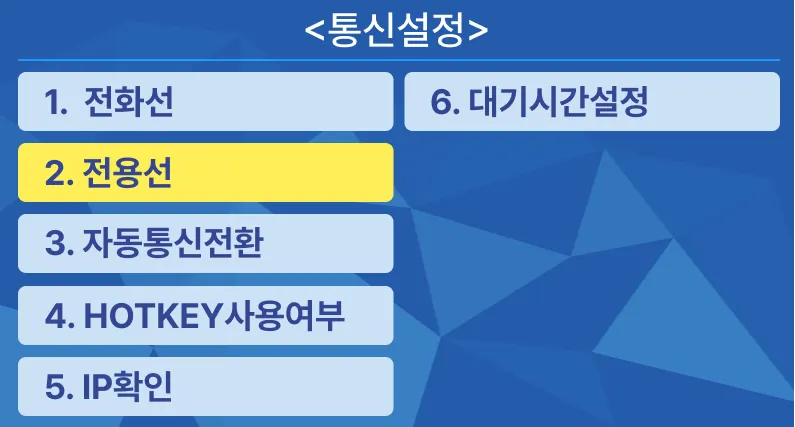
.png&blockId=17503641-d648-8196-8e7f-d2eadc5c2391)
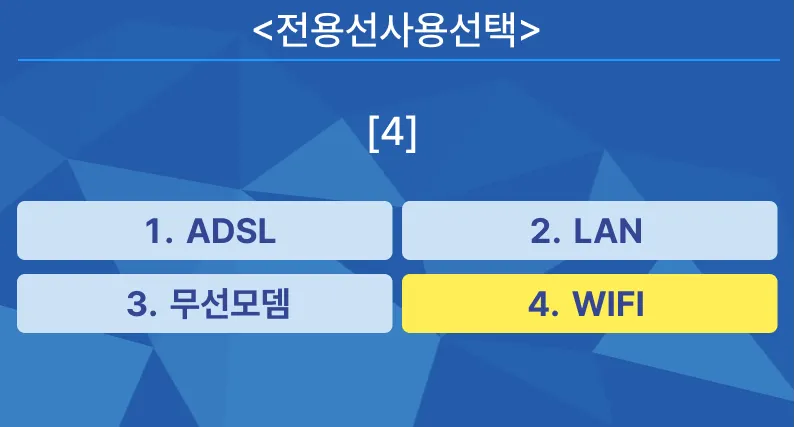
.png&blockId=17503641-d648-81f7-bad7-e81810b9ca53)
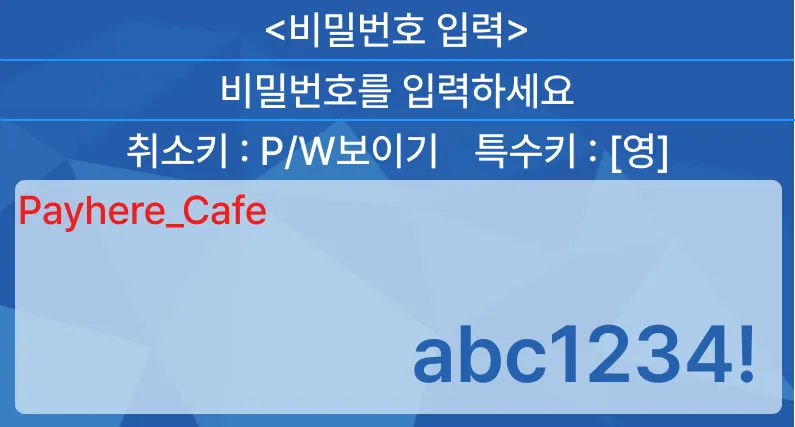
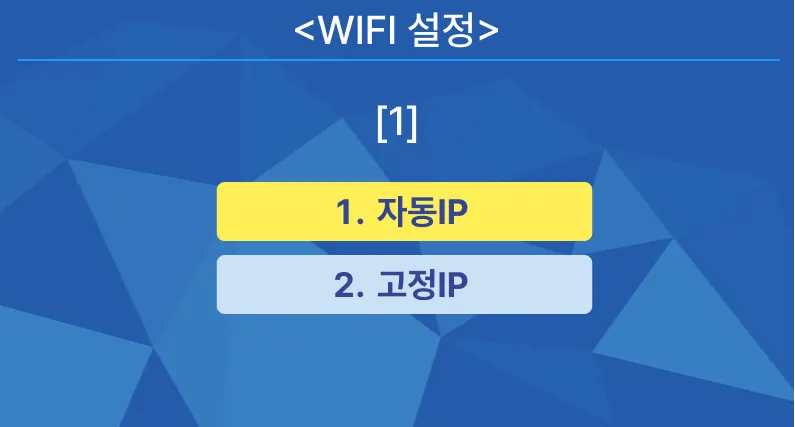
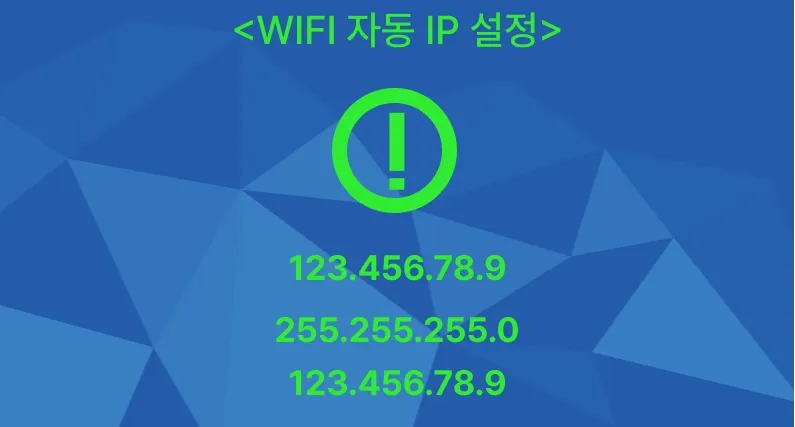
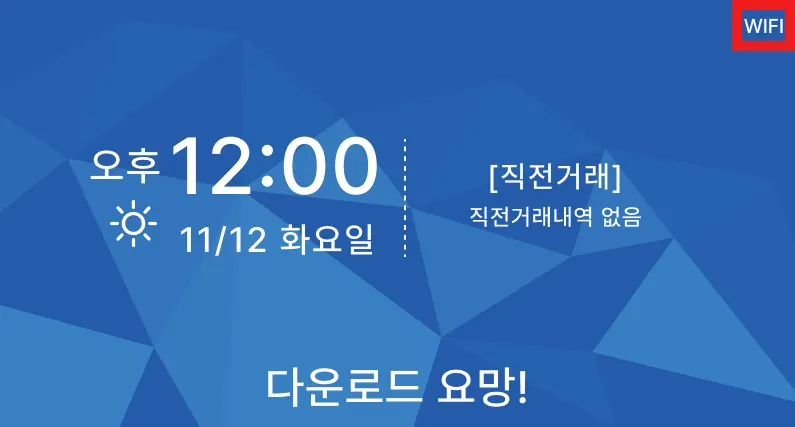
.png&blockId=17503641-d648-81d3-97a9-ca910bdc4398)
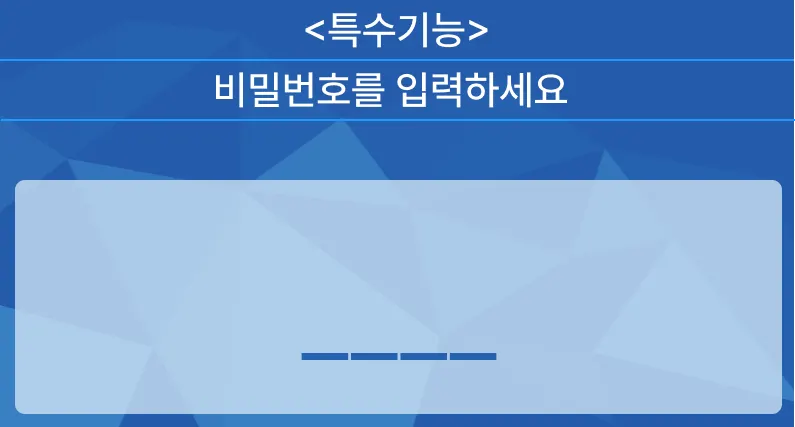
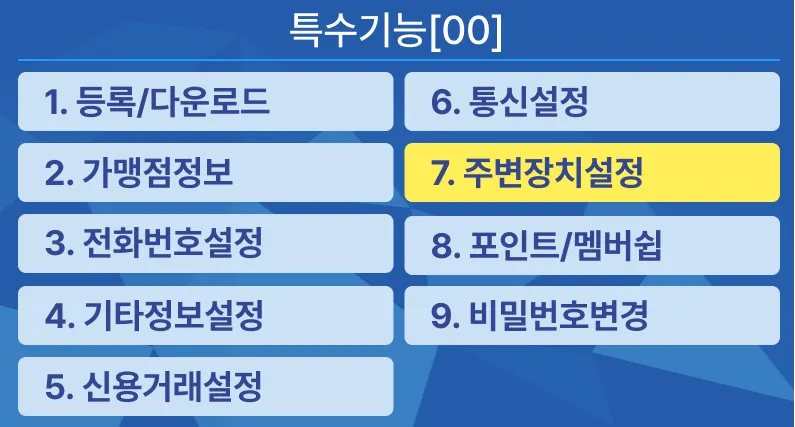
.png&blockId=17503641-d648-81aa-83cd-f8809242eae8)
.png&blockId=17503641-d648-8170-8bef-fdb2787b5068)

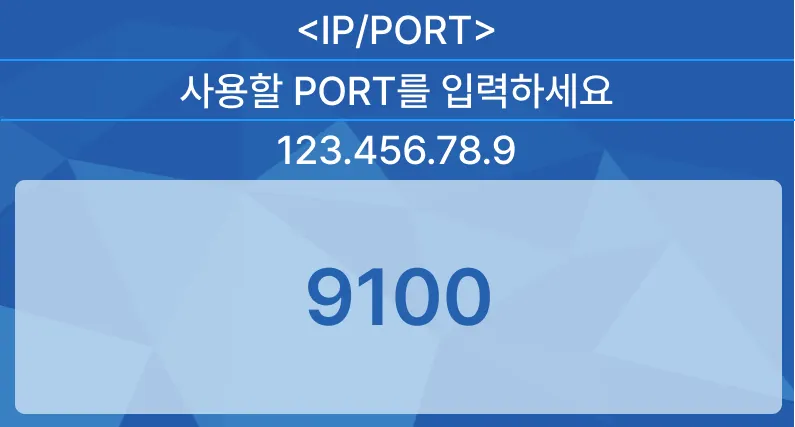
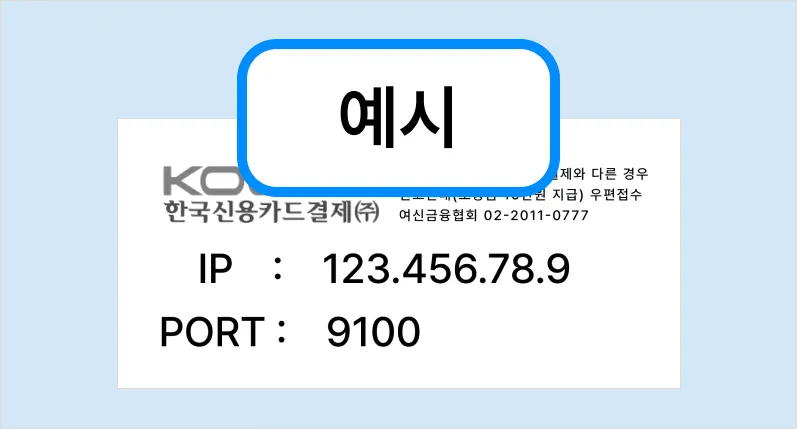
.png&blockId=17503641-d648-8128-943e-f8f2eee80e9c)

.png&blockId=17503641-d648-816f-95d3-f98619f3cadc)
.png&blockId=1af03641-d648-809b-af34-f9c474b87e5b)
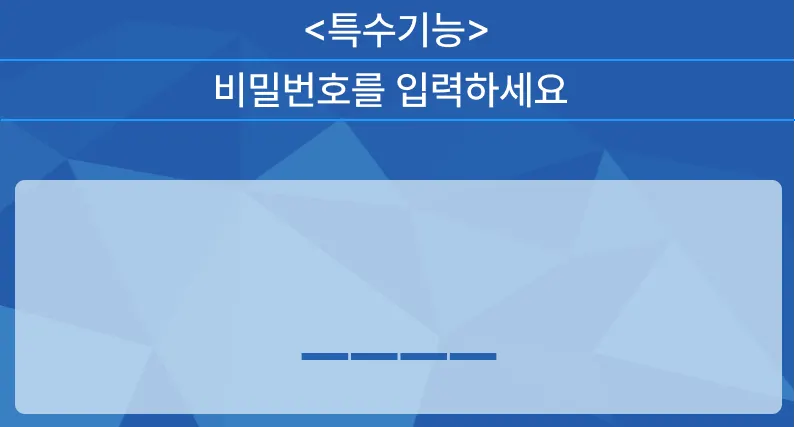
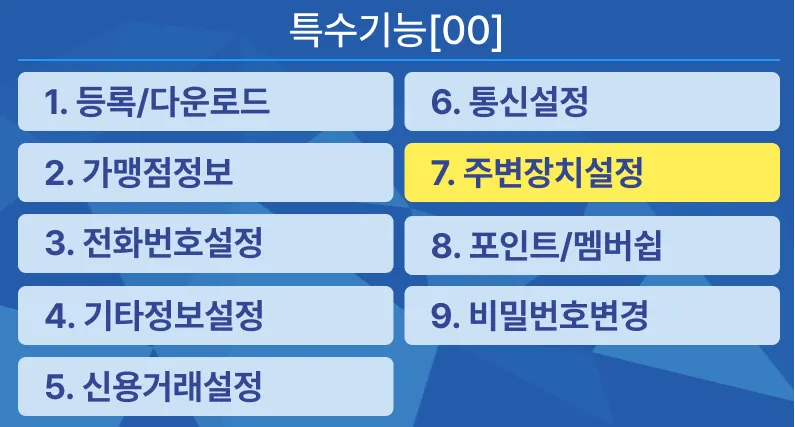
.png&blockId=1af03641-d648-8083-8b1a-db617d7851ec)
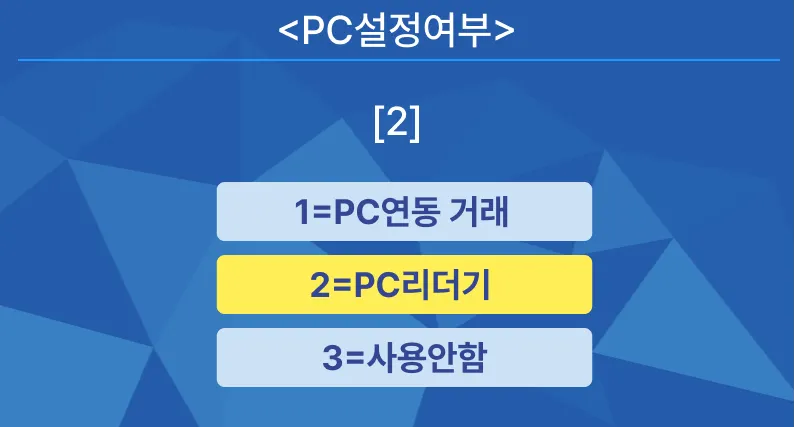
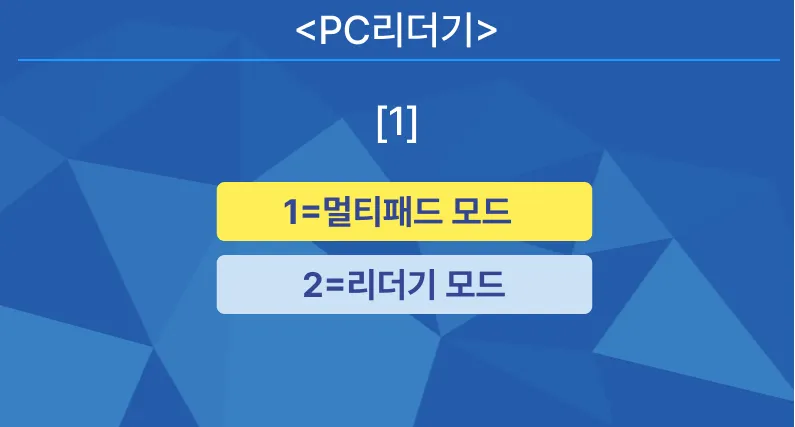
.png&blockId=1af03641-d648-80f1-bde9-c213d49121ed)
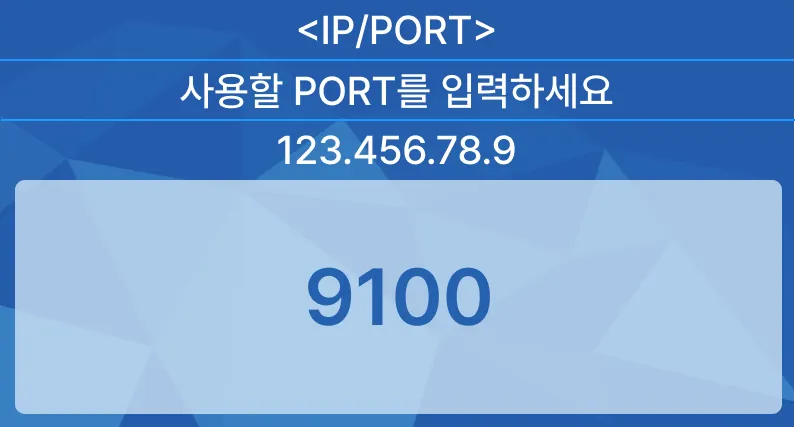
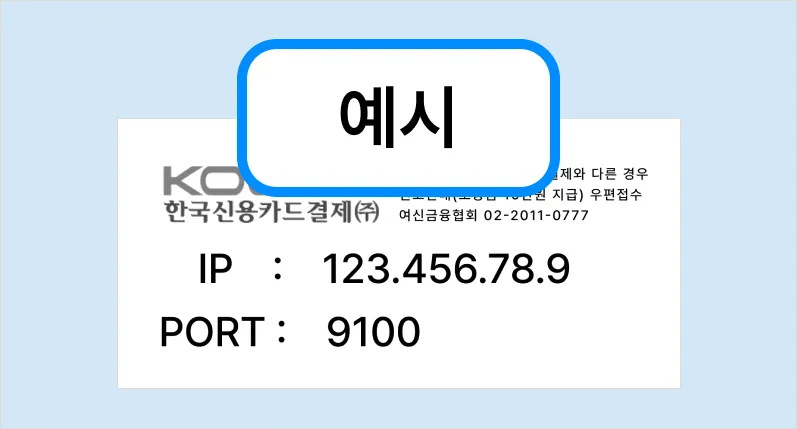
.png&blockId=1af03641-d648-8064-8350-d0813c05dd52)
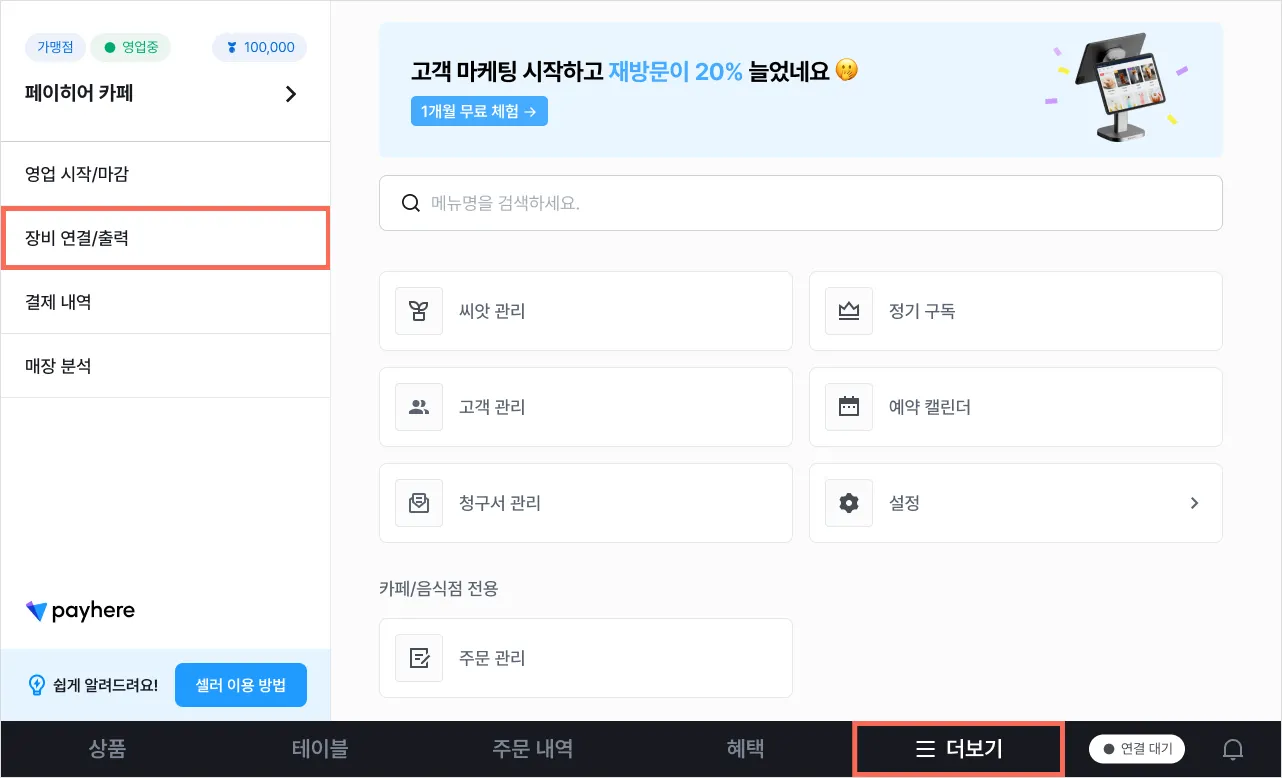
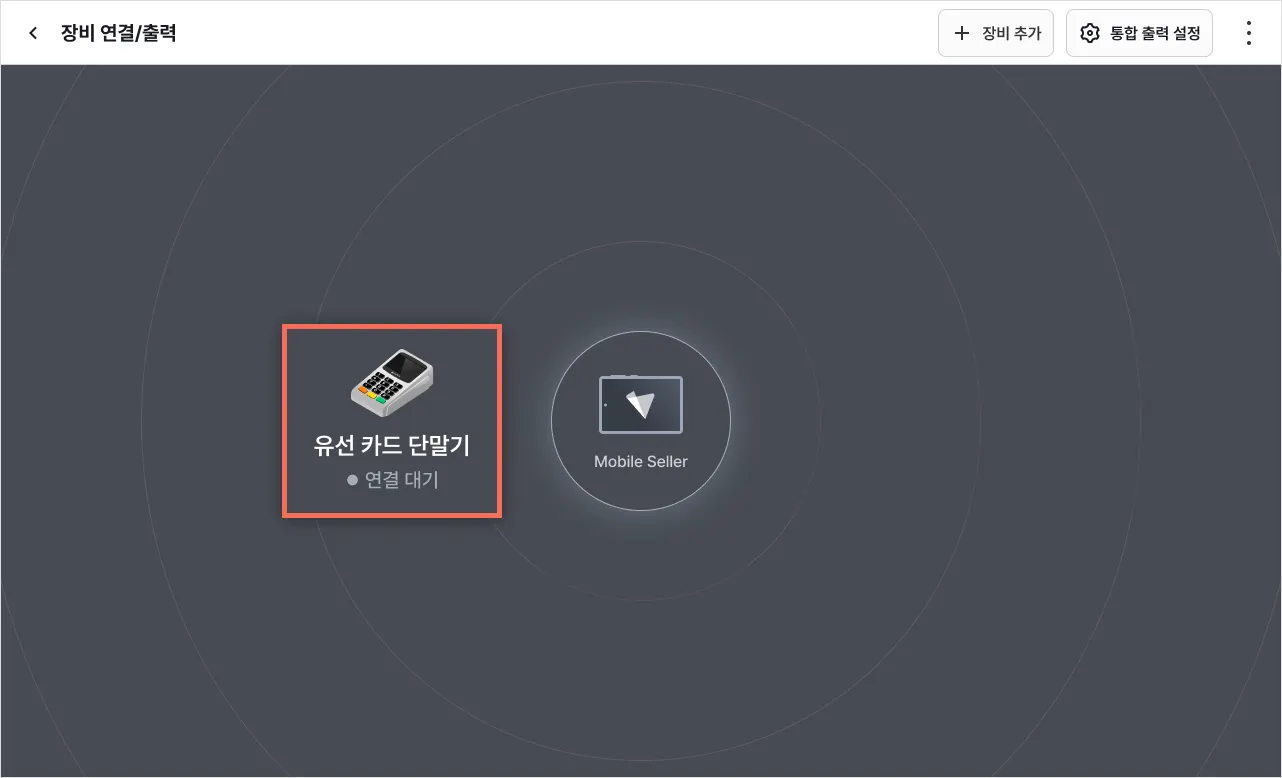
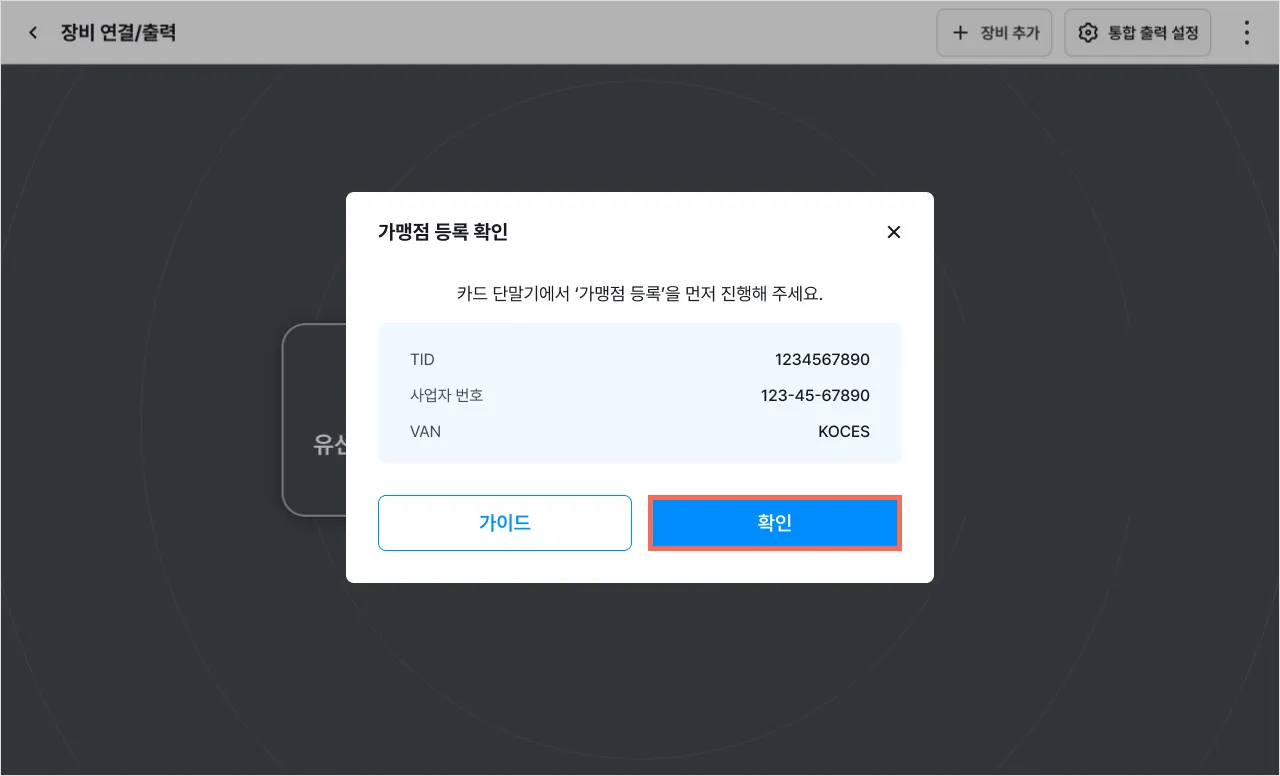
.png&blockId=17503641-d648-8116-ba1f-d677861e6366)
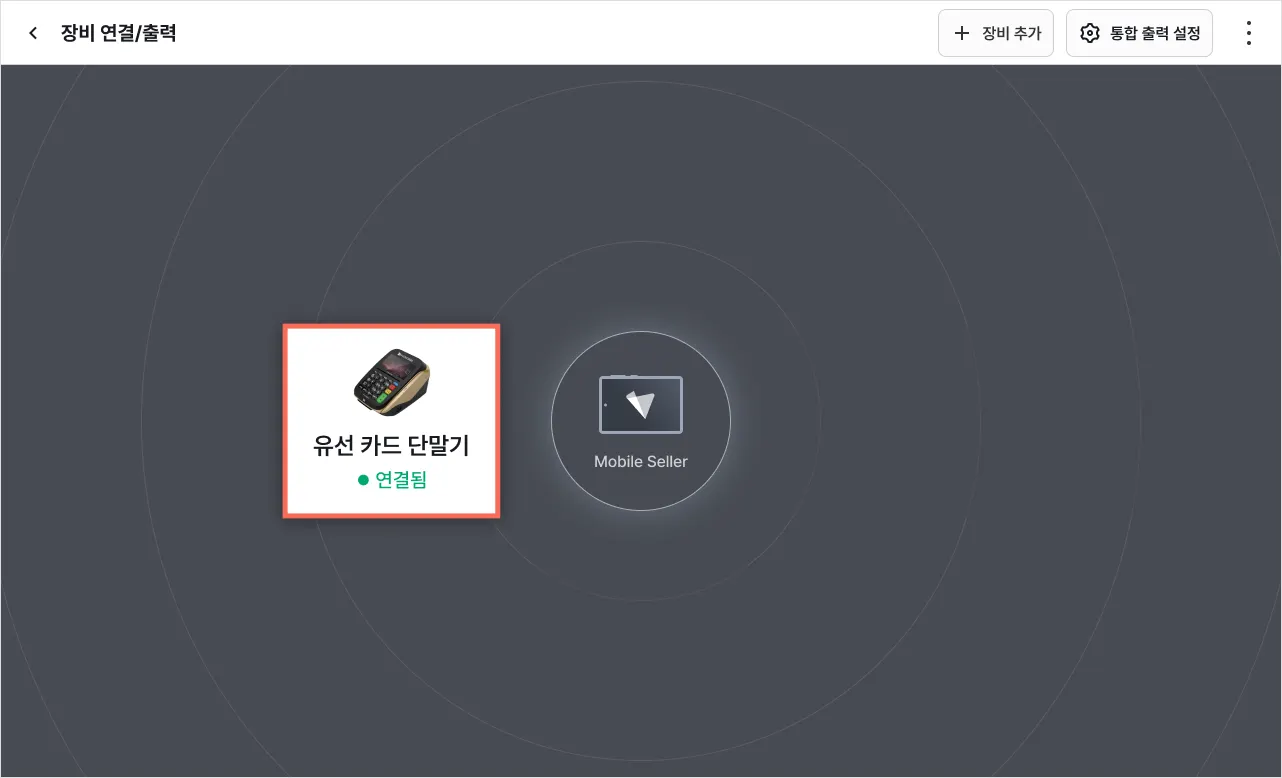
.png&blockId=17503641-d648-81c0-87c2-d2be8a3d8937)